电脑蓝屏怎么办?详细解决方法
- 科技
- 1天前
- 258
在日常学习办公中,作为绝对生产力的电脑,有时候突如其来的“熄火”简直让人崩溃。造成蓝屏的因素很多,今天小编将会针对win10/11常见的蓝屏原因给出相应的解决方案,大家自行对症下药~
01、从蓝屏代码看问题
从蓝屏代码看问题
要知道对症下药才是最高效的解决办法,所以我们要先了解电脑是为什么出现蓝屏了。

如上图所示,终止代码后的SYSTEM_SERVICE_EXCEPTION就是出现问题的原因所在,但是代码非常非常多,小A就不在这里把全部代码给大家展示了。只需要拿起手机扫描二维码,就可以跳到微软官方获取蓝屏对应的原因,接下来给大家分享常见的蓝屏原因和解决办法。
02、常见原因和解决办法
1、硬盘模式错误
硬盘模式不兼容的情况,会导致系统引导识别不了硬盘,从而引起系统蓝屏。遇到此类问题,我们可以在电脑重启的时候一直按F2访问BIOS,不同型号机型进入BIOS的方法不一样。进入BIOS系统 - 选择【高级选项】- 选择sata通道 - 将IDE模式更改为AHCI,然后按F10保存退出。
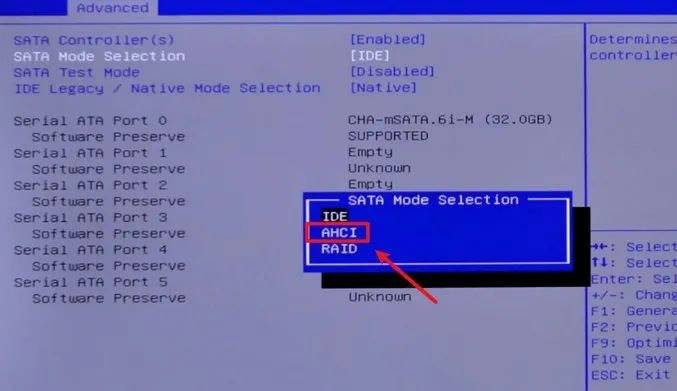
编辑
2、内存条接触不良
大家查到代码提示是内存条接触不良的话,需要拆机把内存条拔下来,用橡皮擦拭几次重新安装上就好了。
3、Windos系统加载问题
在登陆系统之前就出先蓝屏,这就表明Windows系统没有正确加载,大家可以进入Windows高级启动界面来排查问题。按下电脑开机键屏幕亮起后长按电源键强制关机,重复三次就能进入高级启动界面。
在下面界面中选择【疑难解答】。
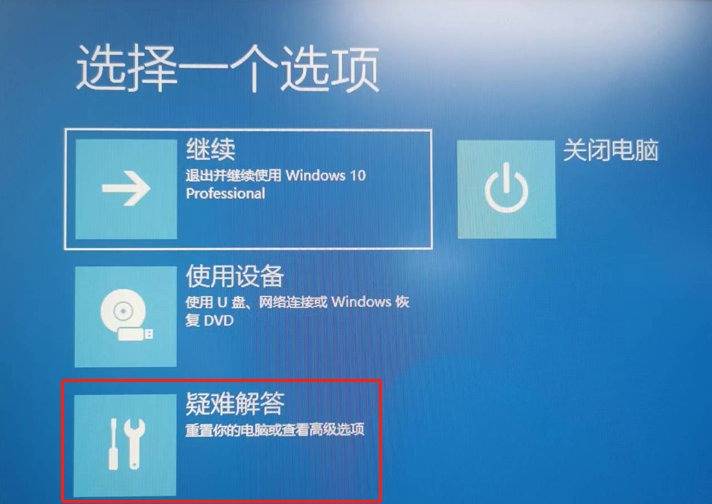
编辑
接下来选择【高级选项】。
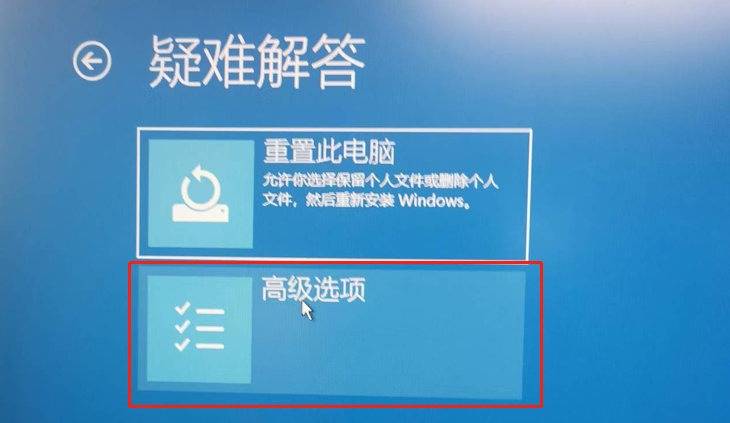
编辑
随后选择【启动修复】,系统就会尝试自动修复蓝屏的问题,等待修复完成后重启电脑即可。
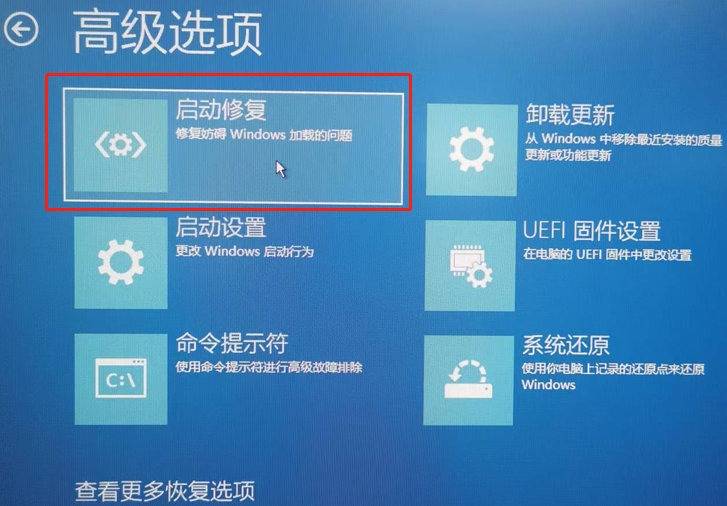
编辑
03、常见原因和解决方法
4、软件不兼容
软件不兼容的情况也会导致蓝屏,大家可以在开机的时候按下F8键(不同的电脑和系统按键不同)进入安全模式。在安全模式打开控制面板,点击【卸载程序】
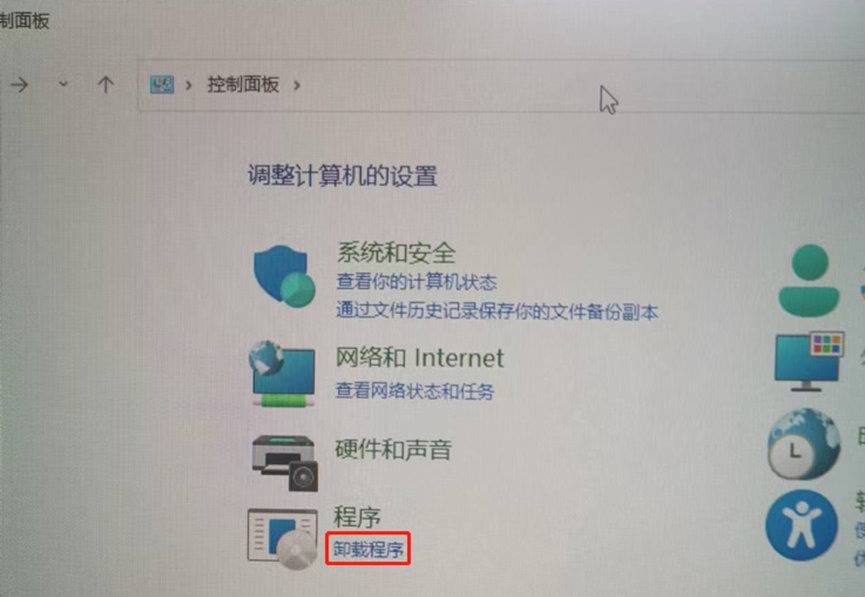
编辑
然后双击卸载掉可以程序,重启电脑即可。
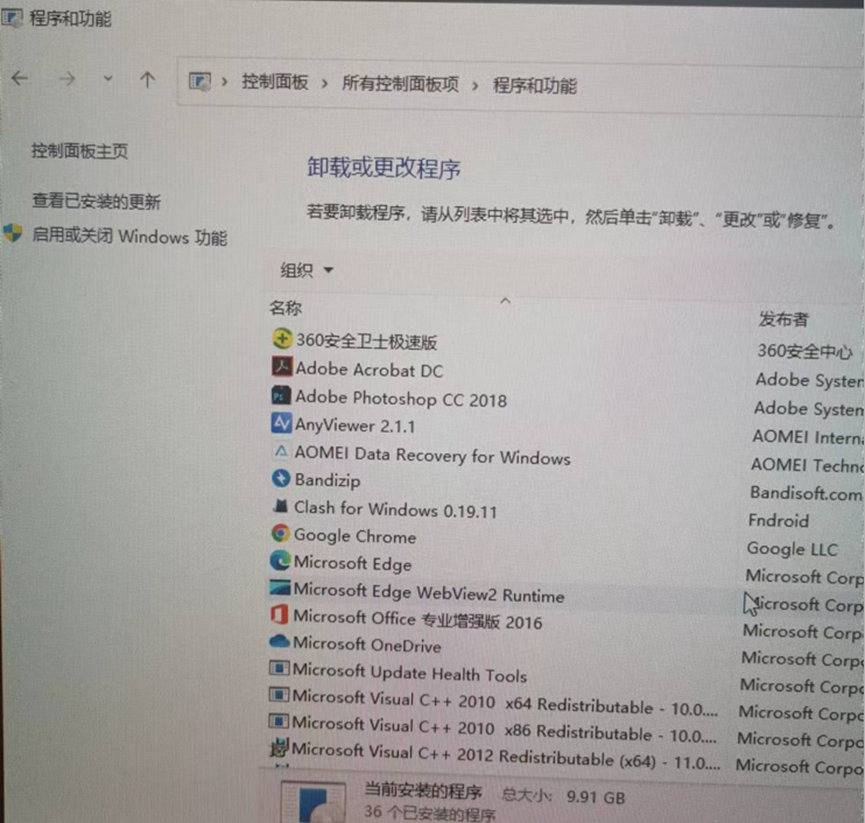
编辑
5、电脑超频过度引起
电脑超载运算会造成内存运算过多,使得CPU过热,系统运算错误也是导致蓝屏的原因。大家可以避免使用导致电脑超频的软件,一些容量太大的软件避免使用就不会出现这类问题了。如果大家既想超频又不想出现蓝屏怎么办?换一个强力风扇,再加上一些硅胶之类的散热材料就好了。
6、病毒问题
电脑中病毒也是导致蓝屏的原因之一,有些木马病毒感染了系统文件,导致系统文件运行错误,或直接导致系统瘫痪。如今的主流杀毒软件都可以修复和查杀,如果真的遇上了比较复杂的病毒,就需要重装系统了。
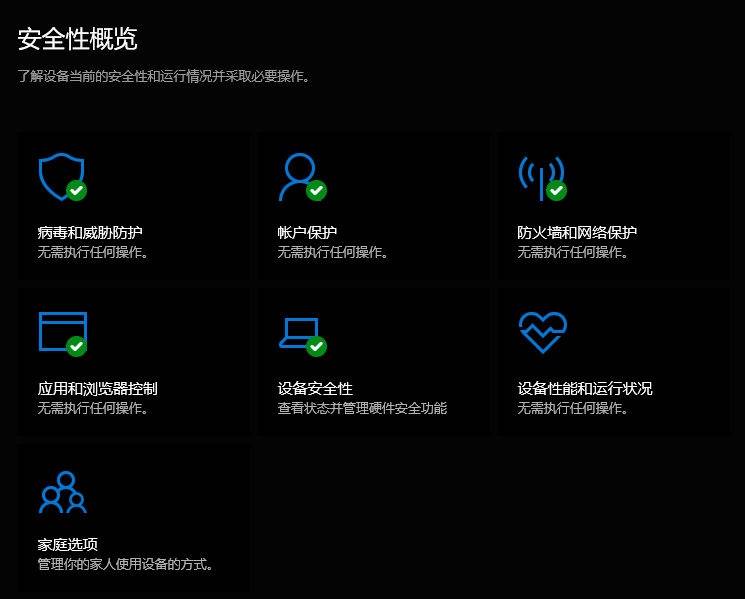
编辑
今天小编给大家带来的蓝屏解决办法都是大家可以自行操作解决的,但是导致蓝屏的常见原因还有硬盘故障、电源故障、硬件不兼容等等。硬件导致系统故障的话,要涉及到更换硬盘、内存条等,各位小伙伴可以将电脑送去维修。
下一篇
高清跑狗新一代论坛





